惠普plvilion如何用u盘装系统(惠普plvilion怎么用u盘装系统)
发布时间:2023-08-14 10:13:46
惠普plvilion如何用u盘装系统?惠普Pavilion系列是一款备受欢迎的笔记本电脑系列,其出色的性能和稳定的系统备受用户青睐。然而,随着时间的推移,我们可能会遇到一些问题,例如系统崩溃或运行缓慢。为了解决这些问题,重新安装操作系统是一个常见的解决方案。而使用U盘来安装系统是一种快速、方便且可靠的方法。接下来,我们将为大家介绍惠普plvilion怎么用u盘装系统的教程。
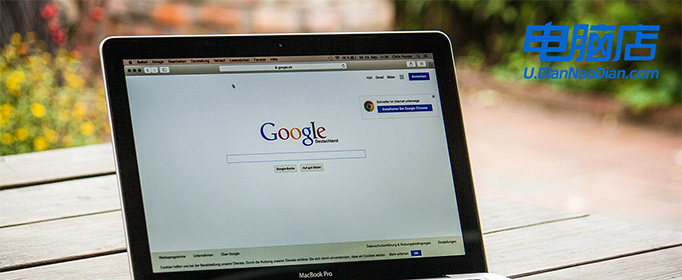
惠普plvilion如何用u盘装系统
一、怎么制作启动盘?
1、确认电脑处于联网状态下,进入电脑店官网下载u盘启动盘制作工具。
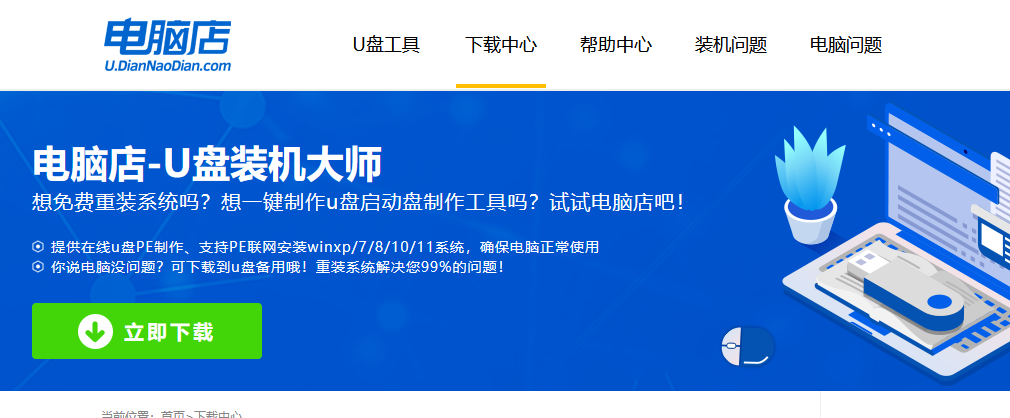
2、将一个8G的u盘插入电脑USB接口,打开制作工具。
3、选择【启动模式】为【USB-HDD】,【分区格式】为【NTFS】,最后点击【全新制作】即可。
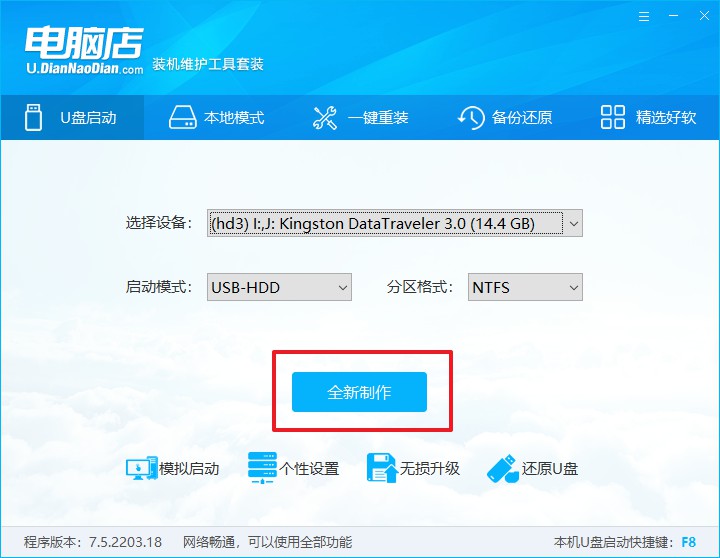
二、怎么设置u盘启动?
1、确认自己电脑的型号,在电脑店官网查询对应的u盘启动快捷键。
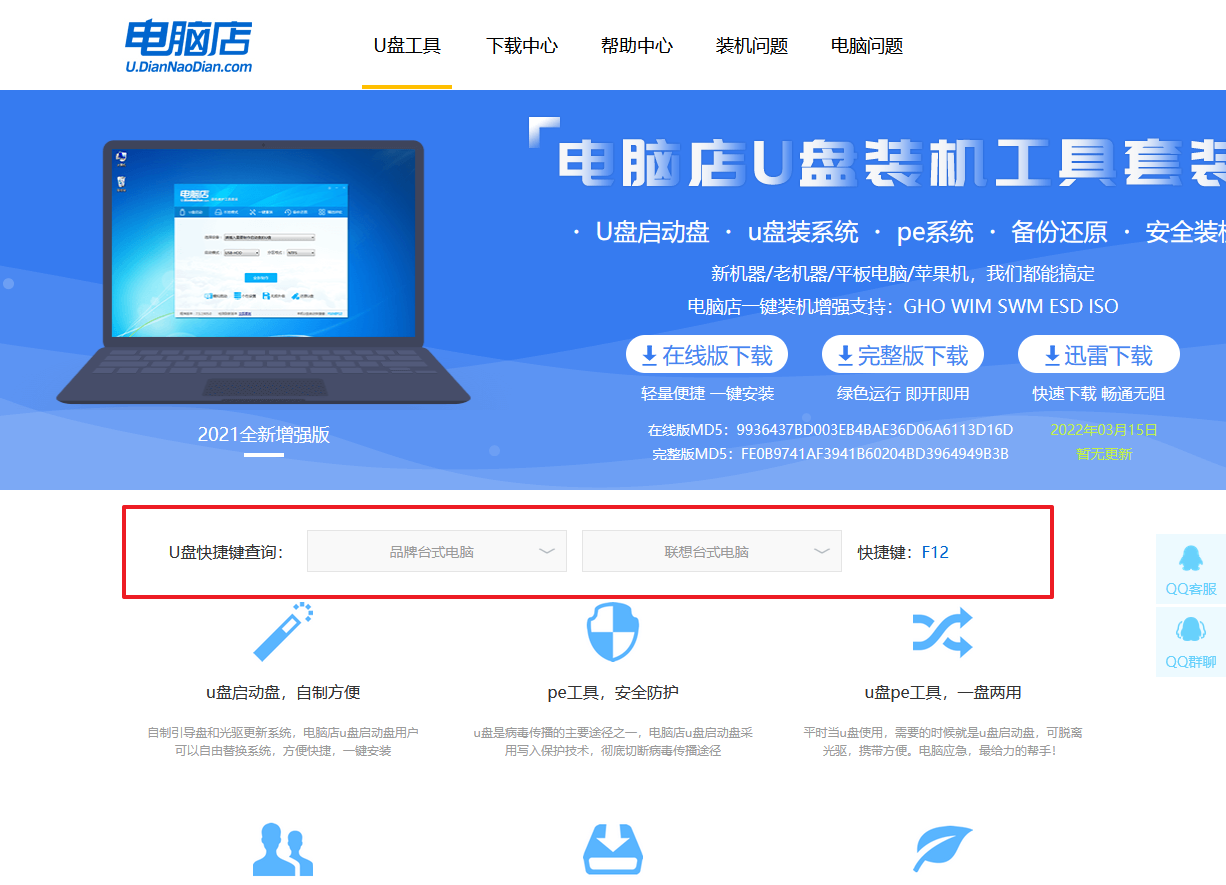
2、将制作好的u盘启动盘插入电脑,重启后按下快捷键,接下来就会进入优先启动项的设置界面。
3、选择u盘启动盘的一项,一般是带有USB字样的选项,回车即可。
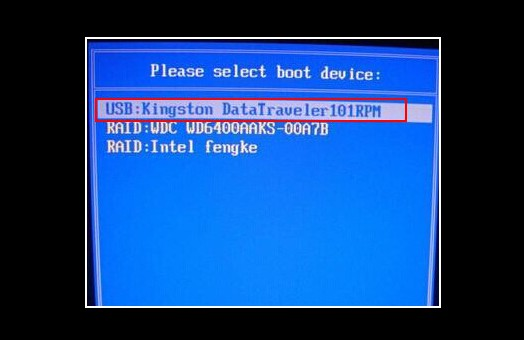
4、接下来就进入电脑店winpe的主菜单了,选择【1】回车。
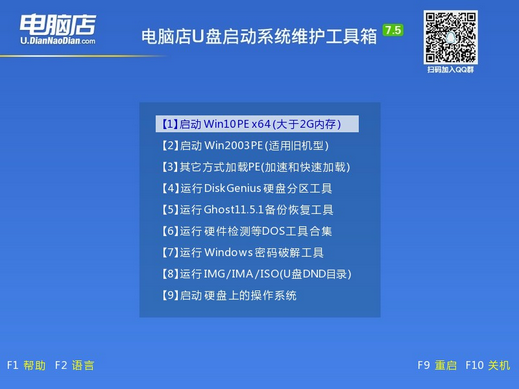
三、如何u盘装机?
1、在桌面打开电脑店一键装机,如下图所示,设置好有关选项,点击【执行】。
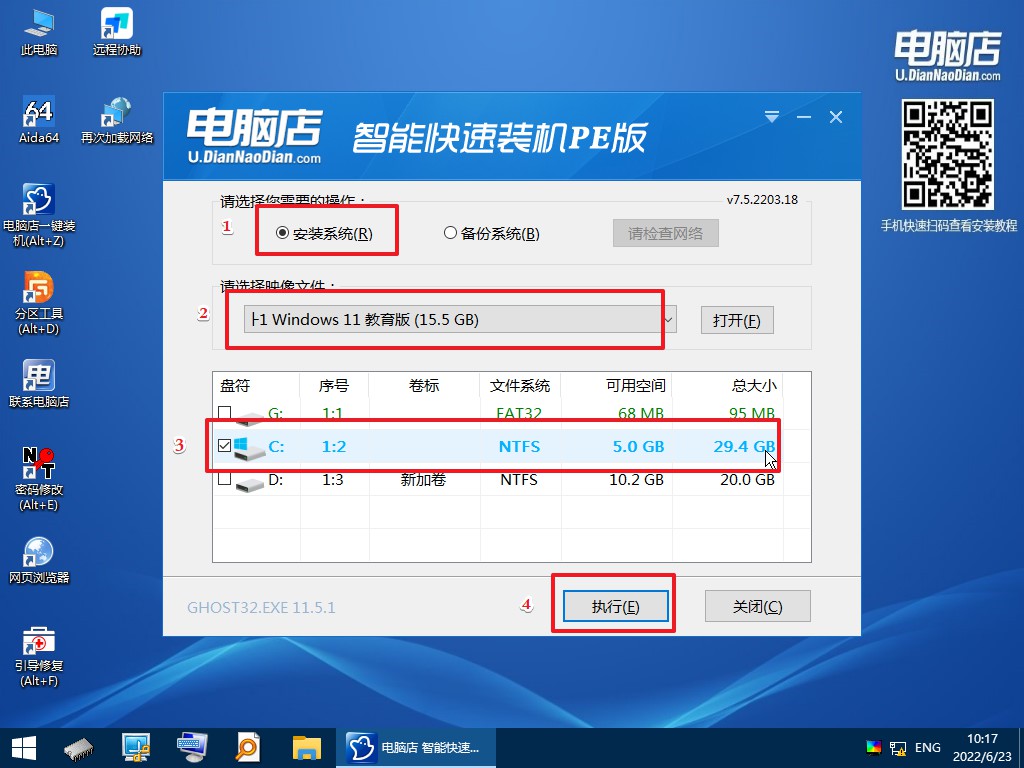
2、在还原窗口中,可默认设置直接点击【是】。
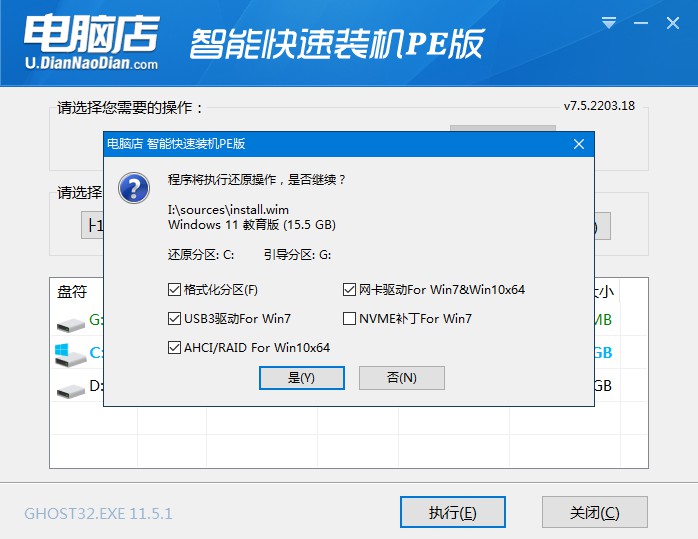
3、勾选【完成后重启】,等待安装完成。
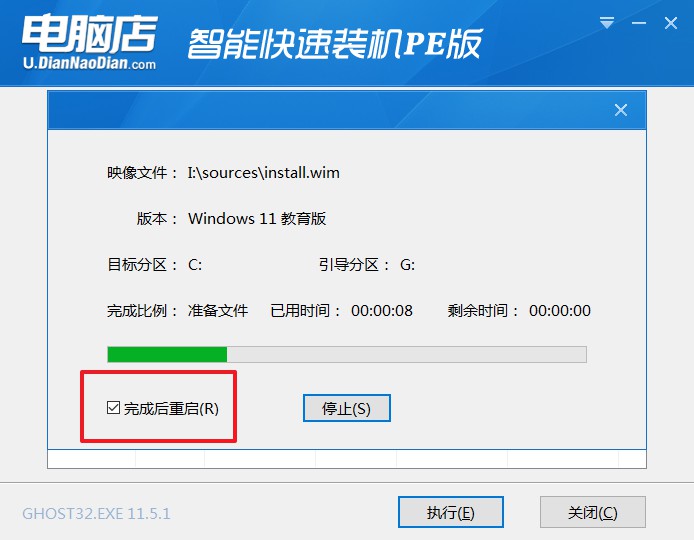
4、重启后就可以进入系统啦!
如果你还没学会,那么可参考:电脑店u盘装系统教程。
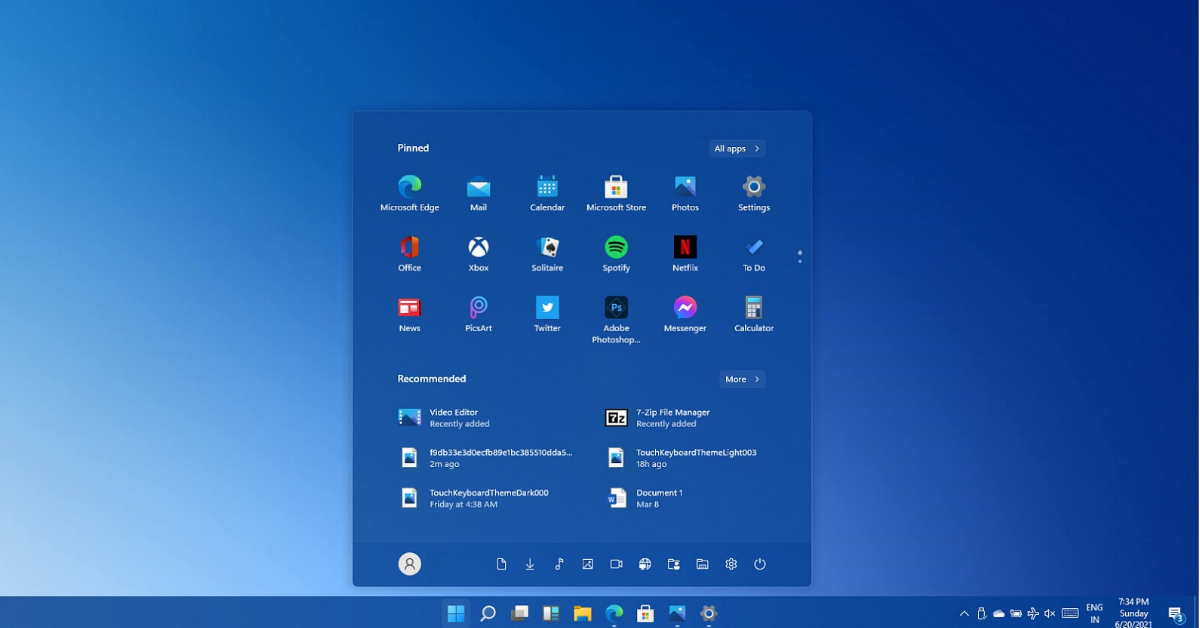
以上就是惠普plvilion如何用u盘装系统的教程了。通过使用U盘来为惠普Pavilion系列笔记本电脑安装系统,我们可以轻松解决各种系统问题,并恢复电脑的正常运行。无论是系统崩溃、运行缓慢还是其他问题,这种方法都能帮助我们快速恢复电脑的正常状态。同时,使用U盘安装系统还可以避免使用光盘等传统安装方式带来的麻烦。希望本文的介绍能够帮助到大家,让大家能够更好地利用U盘为惠普Pavilion系列笔记本电脑安装系统,享受流畅的电脑使用体验。

